CAD调整命令栏窗口大小的操作
返回CAD调整命令栏窗口大小的操作
CAD软件一打开,下方出现的框就是我们常说的命令栏,在命令栏上,我们可以输入各种命令,达到我们想要的效果,那大家知道命令栏的调整方法吗?接下来,就由小编带着大家一起看看,如何能调整CAD命令栏窗口大小吧!
Cad调整命令栏窗口大小的步骤。
1、启用中望CAD软件。
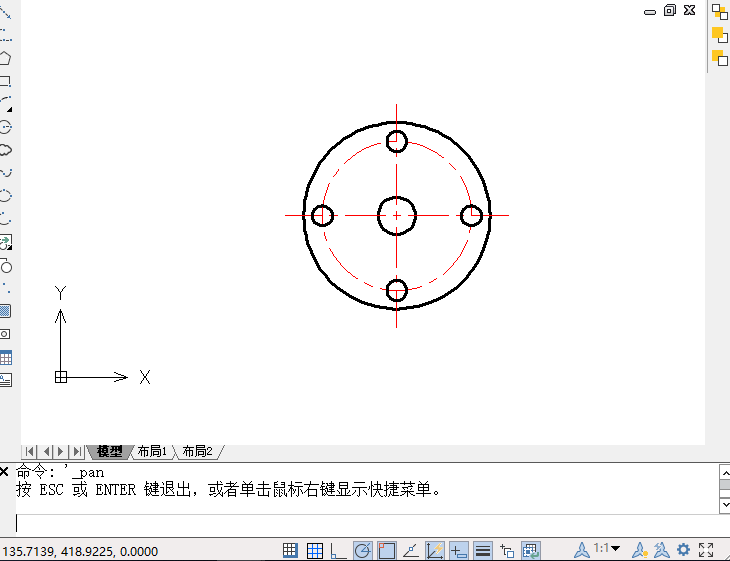
2、打开后下面出现的窗口就是命令栏窗口,这个时候,我们将鼠标光标移动到绘图区与命令栏窗口相接的直线上,停留几秒钟,此时光标变成可缩放的图形指示,如下图所示。
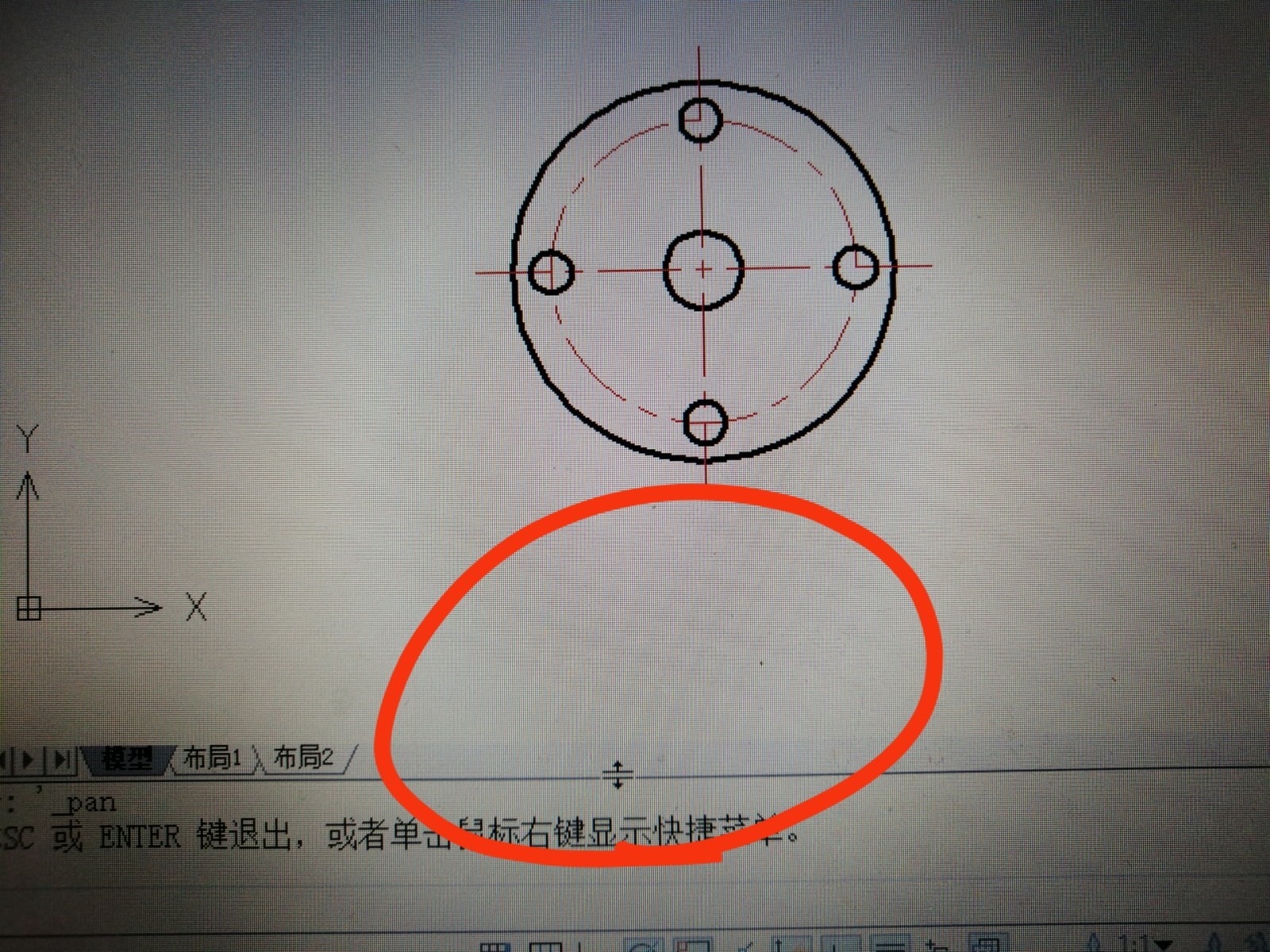
3、这个时候我们就可以对其进行移动了,按住鼠标左键,向上拉即可将命令栏调大。

4、同时,按住鼠标左键,向下拉可以将命令栏缩小。

5、点击命令栏左上角的“叉”按钮,可以将CAD软件界面的命令栏关闭。

6、关掉命令栏后,我们可以通过按“Ctrl+9”调出命令栏。
以上就是CAD调整命令栏窗口大小的方法,是不是特别简单呢?感谢阅读到最后的小伙伴,谢谢各位!
推荐阅读:CAD
推荐阅读:CAD用外部参照创建花园的方法


























